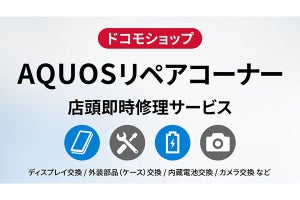快適な日本語入力
日本語の文字入力は、画面下部に現れるソフトキーボードを使って入力する方式だ。今まで携帯の10キーを使って入力していた人は戸惑うかもしれないが、慣れるとこちらも十分高速に入力できる。
デフォルトで搭載されている日本語入力はiWnn IME - SH edition。iWnnはオムロンソフトウェアが開発したAndroid用日本語入力で、ほぼ日本向けAndroidの標準IMEと言っていい。メインメニューから「設定」をタッチすると設定画面が表示されるので、「言語とキーボードの設定」で「iWnn IME - SH edition」を選択するとiWnnを設定できる。
設定は豊富で、キーにタッチしたときに操作音を鳴らすか、バイブでフィードバックを付けるか、キーにタッチしたときにその部分を拡大表示するか、といった機能を選択できる。QWERTYキーボード時に、一音タッチするごとに、次に使わないキーをグレーアウトして誤操作を防ぐ、といった設定も可能だ。
入力方式としては、QWERTYキーボードを使う以外に、携帯の10キー同じ配置の「12キーボード入力」も可能。12キーボード入力では、携帯と同じように「あ」を5回押したら「お」という入力以外に、iPhoneでおなじみのフリック入力もサポート。これは、「あ」をタッチしてからそのまま右に指をスライドさせると「い」、上にスライドさせると「う」といったような形で入力する方法で、慣れると高速入力が可能だ。
|
|
|
フリック入力は、上下左右に文字が割り当てられ、キーに触れてから指を任意の方向にフリックすると、その文字が入力される仕組み |
フリックとQWERTYキーボードはスパナマークをタッチしたメニュー画面のキーボード切替から |
変換候補はキーボードの上に表示され、それを指でタッチする方式だが、予測変換やワイルドカード予測、つながり予測といった機能を備え、次々と文章を入力していける。単語登録も可能なほか、「外部変換エンジン」として、インターネット経由で変換候補を共有する「Social IME」を使った変換も可能だ。
単語登録もでき、シャープから提供される外部辞書をダウンロードして使う機能も搭載。電話帳に登録されたなめやメール返信時に使った内容を学習する機能も搭載している。
日本語入力は優秀で、慣れれば携帯のハードキーより高速入力ができた。特にフリック入力は配置を覚えればかなり楽だ。さらに、本体を横向きにするとキーボードのサイズも大きくなり、今度は両手の親指で入力しやすくなり、QWERTYキーボードでの高速入力ができる。こうした柔軟性はタッチパネルの良さだろう。ただ、さすがに画面を見ないでの入力は相当慣れないと無理だろう。
個人的には、縦持ちの場合日本語入力はフリック、英字入力はQWERTYキーボード、という使い分けができればなお良かった。iWnnの基本的な部分をオープンソース化したOpenWnnを使ったIMEがAndroid Marketにはあり、Simejiのようなアプリを導入すれば、フリックとQWERTYを使い分けるような設定も可能だ。
また、iWnn IME - SH editionは、もともとこのSimejiに搭載されていたマッシュルームと呼ばれる機能にも対応している。これは、IMEから呼び出して利用する小型アプリのことで、IME上からGoogle音声検索を呼び出したり、クリップボード履歴を保持して、それを再利用したりといった利用法ができる。Android Marketからマッシュルーム対応アプリをダウンロードでき、キーボードの「スパナ」マークから「マッシュルーム」をタッチすれば、それぞれのアプリを起動できる。
基本的に日本語入力は十分快適だ。タッチパネルの精度も優秀で、慣れれば押し間違いはそれほど起きない。押し間違えて入力した場合も、変換候補にある「補正」をタッチすると、押し間違いをある程度推測して正しい変換候補を表示してくれるのも便利だ。
日本語入力をしているところ。フリック入力とQWERTYキーボードでの入力に加え、横画面にしてのQWERTYキーボード入力を試している。QWERTYキーボードの場合、設定で1音ごとに続いて使えないキーがグレーアウトする設定をしている |
次回は、電話やメール、ブラウザ使い勝手を紹介する。